新米WEB担当者のための
知恵袋
企業内のWEB担当者として知っておかなければいけない基礎知識や
日頃の業務で使えるTipsをシーエスアールSTAFFよりお届けします。
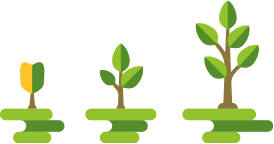
【GA4】 これだけ見ればOK!GA4基本レポートの見方入門

- #アナリティクス
長年、ウェブ解析ツールととして使われていたユニバーサルアナリティクス(UA)が2023年6月末をもって終了することが発表されており、それの後継にあたる「Google Analytics 4(GA4)」への切り替えが目前になっております。
ユニバーサルアナリティクスと比較すると、Google Analytics 4では計測のアプローチやレポート画面が大きく変わりました。さらに、機能も大幅に拡張され、取得できるデータも変化しています。
この記事では、「Google Analytics 4」について、基本的な使い方をユニバーサルアナリティクスと比較しながら解説します。
今までのユニバーサルアナリティクスは使用しているけれど、まだGoogle Analytics 4 活用方法についてイマイチ分からないという方に、ぜひ参考にしていただければと思います。
ユニバーサルアナリティクスとGoogle Analytics 4(GA4)の主な違い
ユニバーサルアナリティクスとGoogle Analytics 4の大きな違いは、分析の焦点が「セッション」から「ユーザー」に変わったことと、計測軸が変わったことの2点があります。
大きな違い1:分析の焦点が「セッション」から「ユーザー」に変更
ユニバーサルアナリティクスは、ページビューやセッションなど「どのページを閲覧した」という情報を基にユーザーの行動を追跡し、ウェブサイトのパフォーマンスを評価するために使用されてきました。
しかし、ユーザーの行動パターンが多様化し、クロスデバイスでの体験が一般的になるにつれ、正確な分析がしづらい状況が生じてきました。
具体例を挙げると例えば、以下のような行動があったとします。
ユーザーがスマートフォンで商品を検索し、興味を持った商品をカートに追加しました。
しかし、商品の購入は後日、デスクトップPCを使用して行われた。
上記の場合、ユニバーサルアナリティクスでは、異なったデバイスでの操作なので原則は別人のそれぞれで異なるセッションとして記録され、ユーザー行動が正確に補足でいない場合が生じておました。Google Analytics 4では「ユーザー中心」の分析をする考え方となっているため、異なる端末からのアクセスでも同一ユーザーだと判別させるような仕組みも利用可能となりました。
大きな違い2:計測軸の変更
UAでは、ページビューやセッションを軸として計測を行っていましたが、一方で、Google Analytics 4は全て「イベント」ベースでの計測を行っています。
イベントの中にはページビューやセッション以外にもクリックやスクロール、資料ダウンロードなどの様々なアクションも含まれ、Google Analytics 4ではよりユーザーの行動を詳細に分析できるようになりました。
| ユニバーサルアナリティクスでの分析軸 | GA4での分析軸(イベント) |
|---|---|
|
・セッション ・ページビュー |
・初回ページビュー(=セッション) ・ページビュー ・スクロール ・(ページの90%スクロールでカウント) ・クリック ・ファイルダウンロード ・ログイン(要設定) ・検索(要設定) など様々な行動を軸として分析可能 |
Google Analytics 4(GA4)のレポートの見方
レポートの種類
Google Analytics 4のレポートは大別して、「基本レポート」と「探索レポート」の2種類があります。Google Analytics 4の管理画面では、「レポート」「探索」と表示されています。
レポート
Google Analytics 4のホーム画面から「レポート」を選択すると、「レポートのスナップショット」が開きます。ここでは、分析したいサイト全体の概要が、カード形式で並んで可視化されます。
Google Analytics 4 標準で用意されているレポート一覧
(今回ご紹介する最低限のレポートは★印付きの以下になります)
| 大分類 | 小分類 | レポート |
|---|---|---|
| ユーザー | ユーザー属性 |
★概要 ★ユーザー属性の詳細 |
| テクノロジー |
概要 ★ユーザーの環境の詳細 | |
| ライフサイクル | 集客 |
概要 ユーザー獲得 ★トラフィック獲得 |
| エンゲージメント |
概要 ★イベント ★コンバージョン ★ページとスクリーン ランディングページ | |
| 収益化 |
概要 eコマース購入数 ユーザー購入経路 アプリ内購入 パブリッシャー広告 プロモーション | |
| 維持率 | 概要 |
探索
探索レポートでは、基本レポートよりも詳細な分析ができます。
左側メニューの「探索」を押すと、「データ探索」の中に、いくつかテンプレートが表示され、自由にレポートが作成できる機能になります。
ユニバーサルアナリティクスのカスタムレポートやデータポータルと近い機能になります。
※探索レポートは多少知識がないと使いこなせないかと思われますので、弊社へご相談いただければサポートいたします。
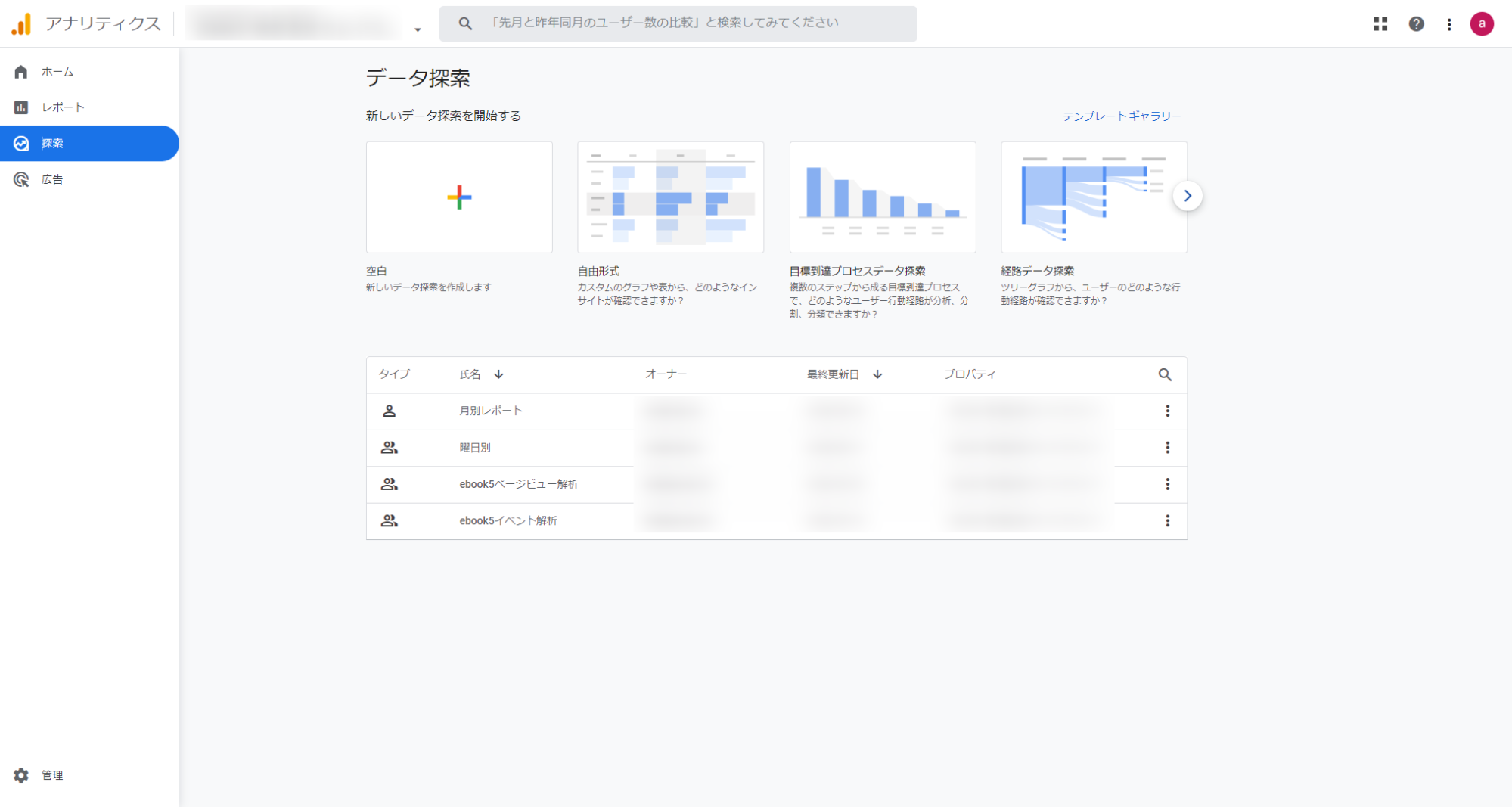
Google Analytics 4(GA4)のレポート画面について
ユニバーサルアナリティクスの操作画面とGoogle Analytics 4の操作画面を比較して説明いたします。
ここでは、よく使用するGoogle Analytics 4の基本機能を2つご紹介します。
① ディメンション
ユニバーサルアナリティクスでいうプライマリ ディメンションの変更は、プルダウン選択にて切り替える形になりました。
例えば、ユーザー属性のレポートであれば、国、市区町村、言語、性別、年齢などで切り替えできます。
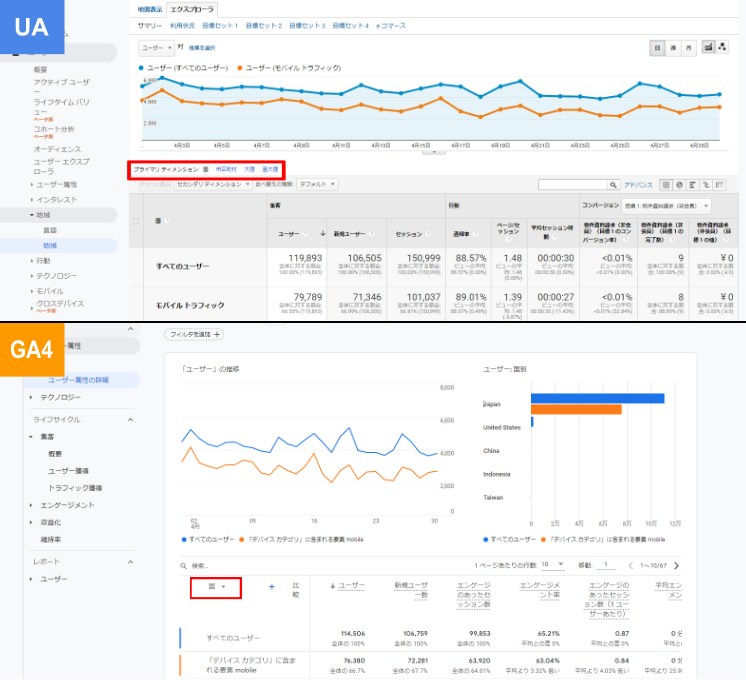
② フィルタ・比較対象の追加
ユニバーサルアナリティクスでいうセグメントに近い機能が、「フィルタ」と「比較対象」というボタン選択に変わりました。
「フィルタ」は、製品ページだけのデータを見る(例えば、/product/で絞る)などのレポートデータ絞り込みに使用します。
「比較対象」は、データを比較したいときに使用し、例えばデバイス別(スマートフォンとパソコンの比較)などデータを並べて比較しやすい状態で表示します。
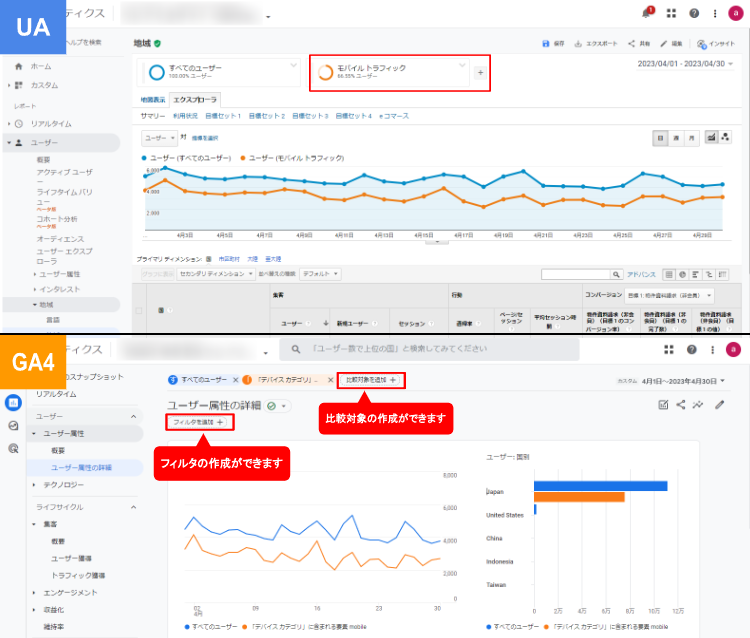
主要項目
ユーザー
Google Analytics 4の「ユーザー属性」では、ユニバーサルアナリティクスの「ユーザー」のレポートで閲覧できる項目とほぼ相違はありません。ただし、デバイス別のユーザー数を確認する場合(下図赤枠部分)、ユニバーサルアナリティクスでは「ユーザー」のレポートで確認可能でしたが、Google Analytics 4では「テクノロジー」のレポートで確認する必要があります。(詳しくは、テクノロジー項目をご参照ください。)
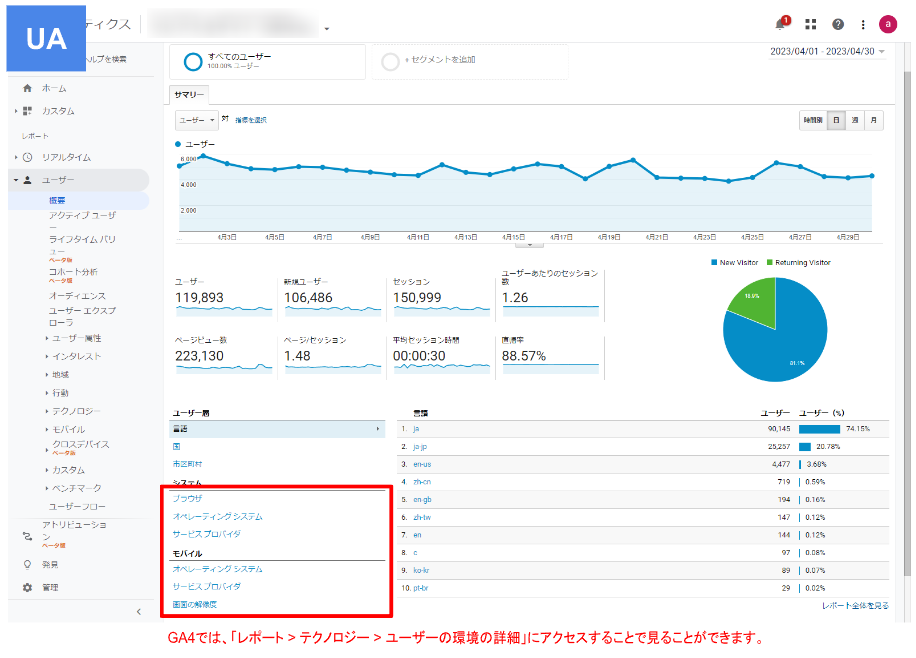
概要
ユーザー属性の概要は、アクセスするユーザーの国や性別などの全体像を把握するために使用します。それぞれ、棒グラフや円グラフなどでグラフィカルにカード形式で表示されています。
ユーザー属性の詳細では、ユニバーサルアナリティクスにおけるユーザーの各レポートに近い内容です。ユーザー属性サマリーの各ディメンションを折れ線グラフ、棒グラフ、表で表示しています。
| アクセス方法 | レポート > ユーザー > ユーザー属性 > 概要 |
|---|---|
| 確認できる内容 | 国、市区町村、言語、年齢、性別、インタレストカテゴリ の概要 |
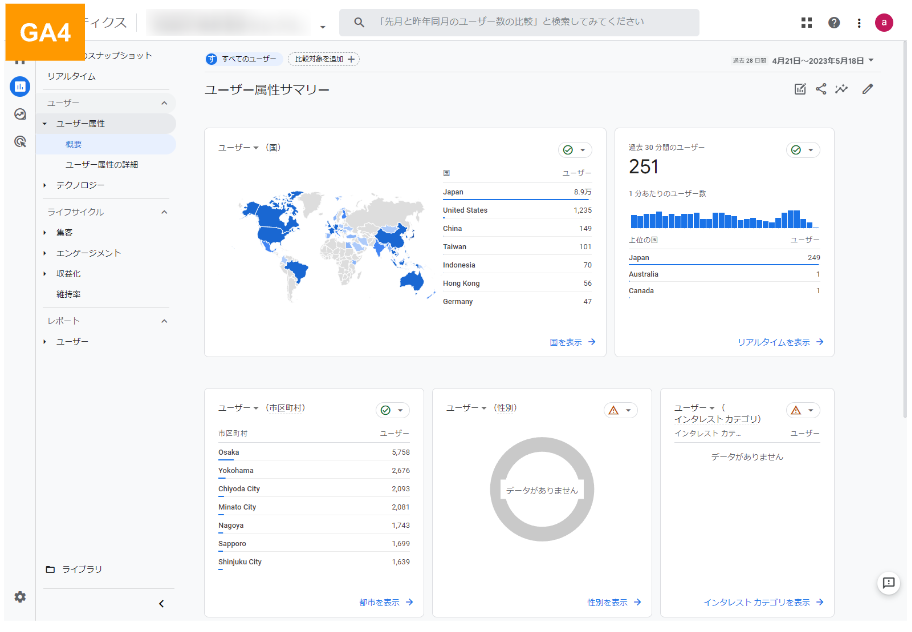
ユーザー属性の詳細
ユニバーサルアナリティクスの「ユーザー」の中にあった「地域」などの詳細レポートに該当します。
ユーザー属性の中のディメンションを切り替えることで各地域、言語、性別などを見ることができます。
※性別、年齢、インタレストカテゴリは、「Googleシグナル」を有効にする必要がございます。
Googleシグナルは、広告配信で活用できるデータをGoogle Analyticsで計測するための機能です。
| アクセス方法 | レポート > ユーザー > ユーザー属性 > ユーザー属性の詳細 |
|---|---|
| 確認できる内容 | 国、市区町村、言語、年齢、性別、インタレストカテゴリ の詳細 |
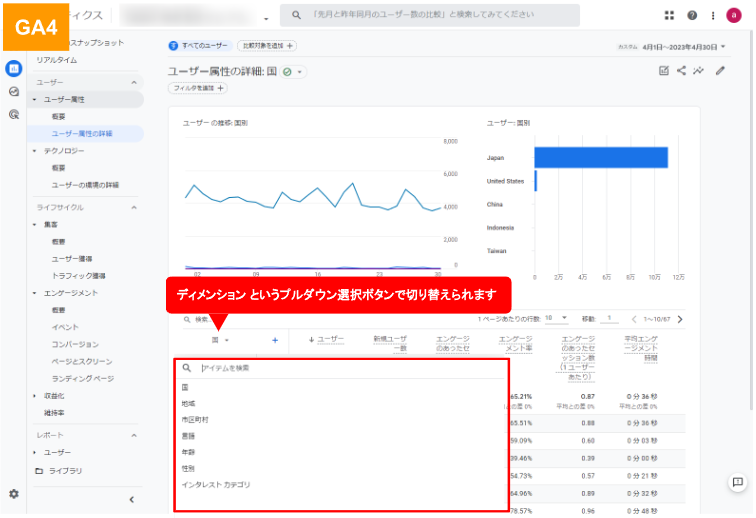
エンゲージメント(指標)について
エンゲージメントという考え方は、ユニバーサルアナリティクスにはなかった指標で、Google Analytics 4から新たに追加されました。
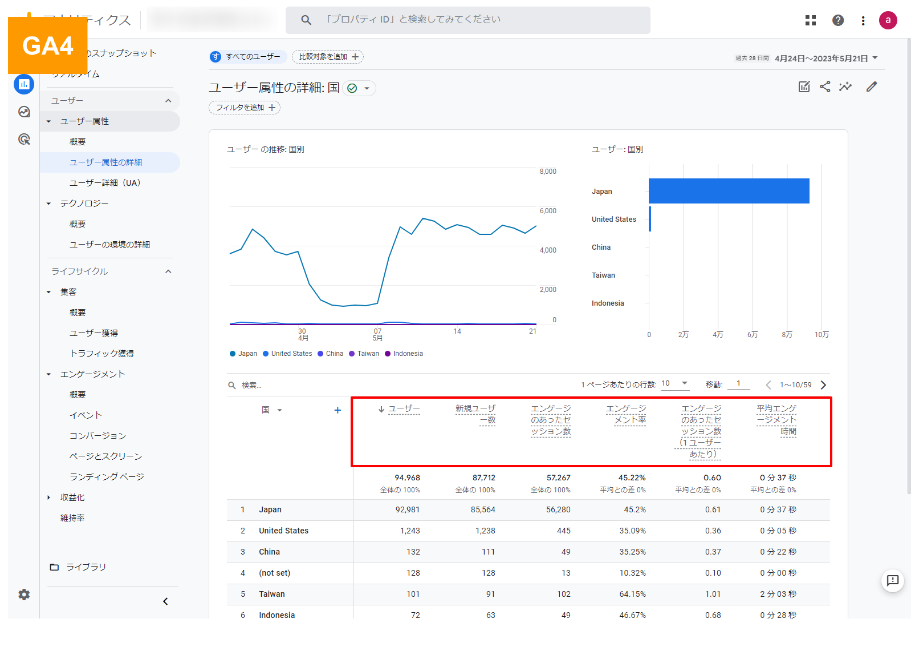
エンゲージメントは、「Webサイト・アプリに対するユーザーの操作」と定義されています。つまり、サイト上でのスクロール、クリックなど、ユーザーの行動がエンゲージメントとしてカウントされ、積極的にサイトを見ようとしているユーザーの目安となります。
エンゲージメントのカウント定義は、以下のいずれかを満たした場合になります。
- 10秒を超えるセッションの継続
- コンバージョンイベントの発生
- 2回以上のページビュー、スクリーンビューの発生
つまり、直帰しているユーザーを除いているものになり、積極的な閲覧をしているユーザーとして把握することができます。エンゲージメント率は直帰率のおよそ反対の指標となります。
テクノロジー
テクノロジーのレポートでは、ウェブサイトやアプリを利用しているユーザーの環境(ブラウザ・デバイスカテゴリなど)を軸にデータを確認することができます。
ユニバーサルアナリティクスの「ユーザー」にあった「テクノロジーやモバイル」の項目に該当します。アクセス元のプラットフォームやデバイス、OS、ブラウザの種類などが計測されており、ディメンションを切り替えることで各プラットフォームやデバイス、OS、ブラウザの種類などを見ることができます。
| アクセス方法 | レポート > テクノロジー > ユーザー環境の詳細 |
|---|---|
| 確認できる内容 | ブラウザ、デバイス カテゴリ、デバイスモデル、画面の解像度、アプリのバージョン、プラットフォーム、OS のバージョン、プラットフォーム / デバイス カテゴリ、オペレーティング システム、OS とバージョン の詳細 |
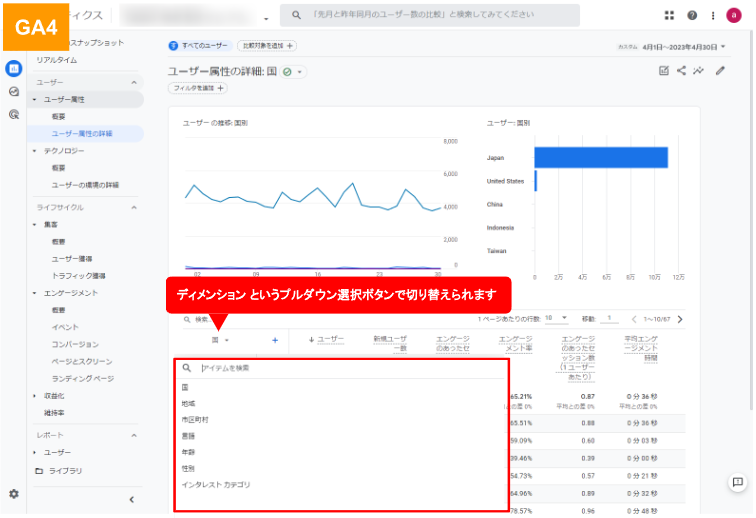
ライフサイクル
Google Analytics 4では、従来のユニバーサルアナリティクスのレポート項目であった「集客」、「行動」、「コンバージョン」が「ライフサイクル」内にまとめられています。
これにより、ユーザーの獲得からコンバージョンに至るまでのユーザーの行動全体を、中長期的な視点で確認することができる仕様になりました。
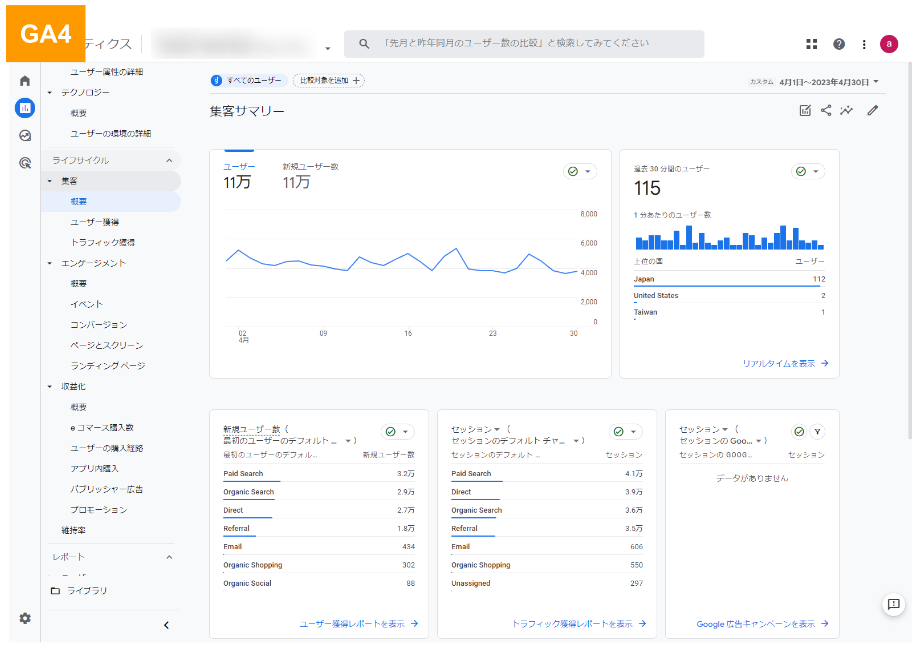
集客
ユニバーサルアナリティクスの「集客」にあったチャネル、メディア、参照サイトの項目に該当します。集客対策の効果測定から、流入量変化まで見れるレポートになっています。ディメンションを切り替えることで各チャネル、メディア、参照元などを見ることができます。
「集客」の中には、「ユーザー獲得」と「トラフィック獲得」の2つがございます。
「トラフィック獲得」は、従来のユニバーサルアナリティクス同様に、セッションを軸に計測しており、該当期間の全ての流入を確認できます。(初回流入、リピート含む)
一方で、「ユーザー獲得」はユーザーが初めてサイトに来訪した際の集客データをまとめたものです。「ユーザー」を軸に計測しているGoogle Analytics 4で新しく登場したレポートになります。
| アクセス方法 | レポート > ライフサイクル > 集客 > トラフィック獲得 |
|---|---|
| 確認できる内容 | セッションのデフォルト チャネル グループ、セッションの参照元 / メディア、セッションのメディア、セッションの参照元、セッションの参照元プラットフォーム、セッションのキャンペーン の詳細 |
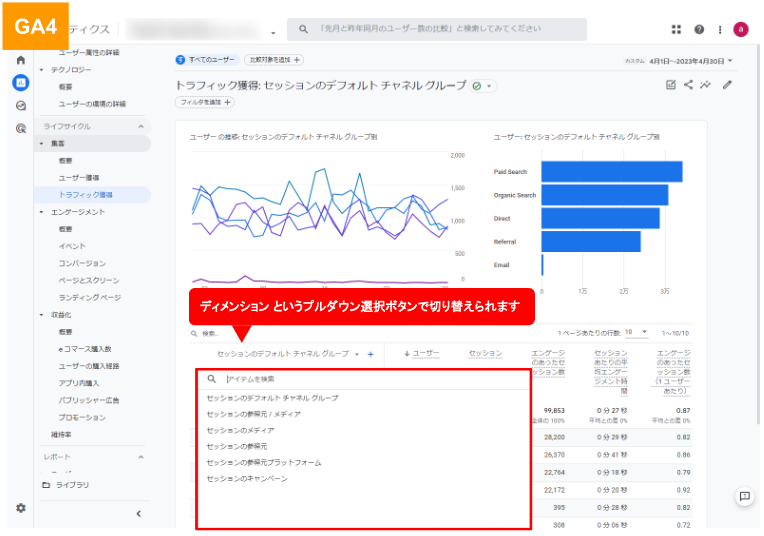
エンゲージメント
従来のユニバーサルアナリティクスのレポート項目にあった「行動」は、GA4では「エンゲージメント」のレポートにまとめられています。
発生したイベントやコンバージョン、ページビューなど、サイト内行動に関する上を見ることができます。
イベント
ユニバーサルアナリティクスの「行動」>「イベント」の中にあった「概要」や「上位のイベント」の項目に該当します。
Google Analytics 4では、序章で説明していた通り、UAのイベントとは異なり「ページビュー数」自体もイベントとして管理されるようになりました。
その他にも、標準で以下のようなイベントが計測されます。
| イベント名 | 説明 |
|---|---|
| ページビュー数(page_view) | ページが読み込まれるたびに計測されます。(従来のユニバーサルアナリティクスと同じ意味になります。) |
| 初回訪問(first_visit) | サイトをユーザーが初めて訪問したときに計測されます。(新規ユーザー数と同じ意味になります。) |
| 訪問回数(session_start) | ユーザーがサイトを利用したときに計測されます。(セッションと同じ意味になります。) |
| スクロール(scroll) | ページが90%までスクロールした場合に計測されます。 |
| クリック数(click) | 外部サイトへのリンクをクリックした場合に計測されます。 |
| サイト内検索(view_search_result) | ユーザーがサイト内検索を行うたびに計測されます。 |
| ファイルのダウンロード数(file_download) | ユーザーが、ファイル(通常の拡張子を持つファイル)に移動するリンクをクリックすると、計測されます。 |
上記のものが自動計測されるため、ページごとの90%スクロール数や、どのページでファイルダウンロードされているかなど、確認ができます。
| アクセス方法 | レポート > ライフサイクル > エンゲージメント > イベント |
|---|---|
| 確認できる内容 | イベント の詳細 |
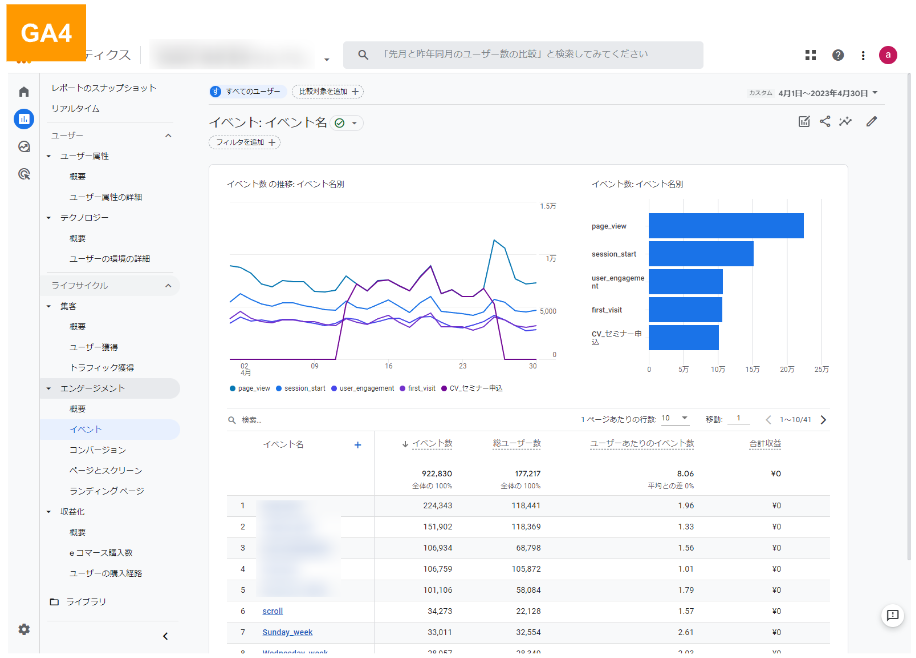
コンバージョン
「コンバージョン」レポートでは、コンバージョンとして設定している「イベント名」ごとの計測データを確認することができます。
ユニバーサルアナリティクスの「コンバージョン」>「目標」の中にあった「概要」の項目に該当します。Google Analytics 4では、「エンゲージメント」の「コンバージョン」にまとめられています。
※コンバージョン測定値の違い
ユニバーサルアナリティクスとGA4のコンバージョンでは考え方が異なります。
- ユニバーサルアナリティクス:同一セッション内では1件のみコンバージョンとして計測
- Google Analytics 4:同一セッションでも複数のコンバージョンとして計測
具体例を挙げると例えば、以下のような行動があったとします。
目標設定:問い合わせ完了
ユーザーが問い合わせフォームから問い合わせをした。
問い合わせ内容に不足があったことに気がつき、再度、同じ問い合わせフォームから問い合わせをした。
上記の場合は、同一セッション内で問い合わせを2回しています。
例で挙げているように、同一セッションの問い合わせは、頻繁に発生する事象ではないため、計測に支障が出るような大きな差は出ないと思われますが、カウントに違いが出ます。
ユニバーサルアナリティクスでは、2回目の問い合わせはコンバージョンとしてカウントされず「コンバージョン数:1」として計測されてましたが、GA4では2回目もコンバージョンとしてカウントがされ「コンバージョン数:2」として計測されます。
| アクセス方法 | レポート > ライフサイクル > エンゲージメント > コンバージョン |
|---|---|
| 確認できる内容 | コンバージョン の詳細 |
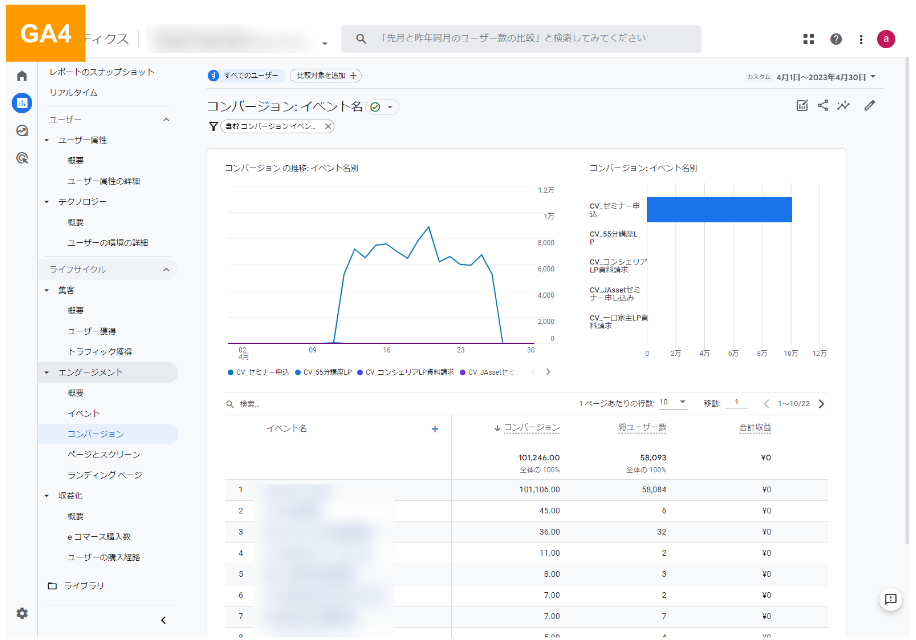
ページとスクリーン
ユニバーサルアナリティクスの「行動」>「サイトコンテンツ」の中にあった「すべてのページ」の項目に該当します。
エンゲージメントのページとスクリーンの中のディメンションを切り替えることで、ページタイトル、ページパス、スクリーン名の詳細を見ることができます。
また、従来のユニバーサルアナリティクスにあった「ディレクトリ」はございませんが、フィルタを使うことで、任意のページパスを確認することができます。
| アクセス方法 | レポート > ライフサイクル > エンゲージメント > ページとスクリーン |
|---|---|
| 確認できる内容 | ページ タイトルとスクリーン クラス、ページパスとスクリーン クラス、ページ タイトルとスクリーン名、コンテンツ グループ の詳細 |
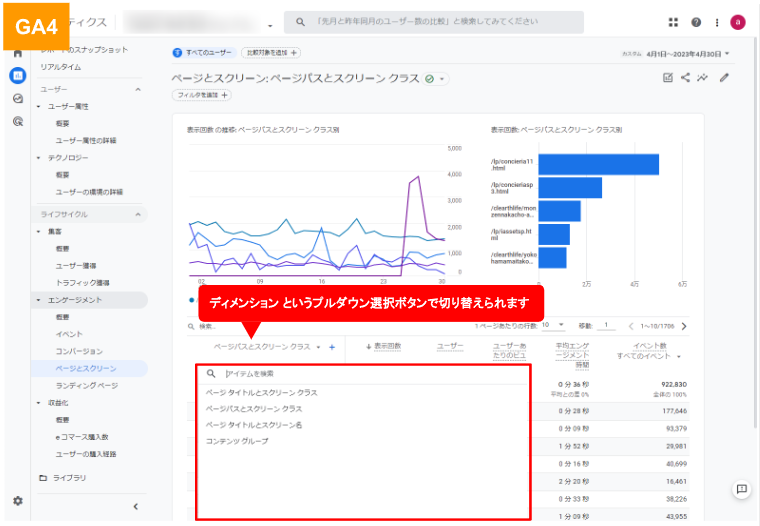
今回のまとめ
ユニバーサルアナリティクスとGoogle Analytics 4の違いを解説しながら、各レポートの対応関係を見てきました。現在は基本的に、ユニバーサルアナリティクスで利用してきた基本的なレポートはGoogle Analytics 4にも対応するレポートが用意されています。新旧の数字の違いを見比べながら、まずは新しいGoogle Analytics 4のレポート画面に慣れていきましょう。
Google Analytics 4ではさらに踏み込んだデータ収集や分析が可能になる機能が用意されています。ちょっと踏み込んだプロ向けの機能になりますが、活用にご興味がありましたら遠慮なく弊社までご相談ください。
発展活用例)
- サイト内でのユーザー行動をより詳細に分析するために、サイト独自のイベントを設定して分析可能とする
- 会員ポータル機能のログイン状態を記録してユーザー特定することで、より踏み込んだ会員行動の分析を可能とする
- 社内の基幹システムのデータをGoogle Analytics 4に取り込んで、自社独自の分析軸での分析を可能とする
GAアクセス解析サービス
GA設定、レポート作成、解析と対策まで丸ごとお任せ!
私たちはWeb制作会社なので、サイト改善をしてきたノウハウを活かすことで、
価格を抑えて、お客様に合わせたアクセス解析結果のご提案ができます。
ご質問、ご相談など、お気軽にお問い合わせください
お電話の場合はこちら03-5457-3232平日10:00~19:00
- お問い合わせフォーム

